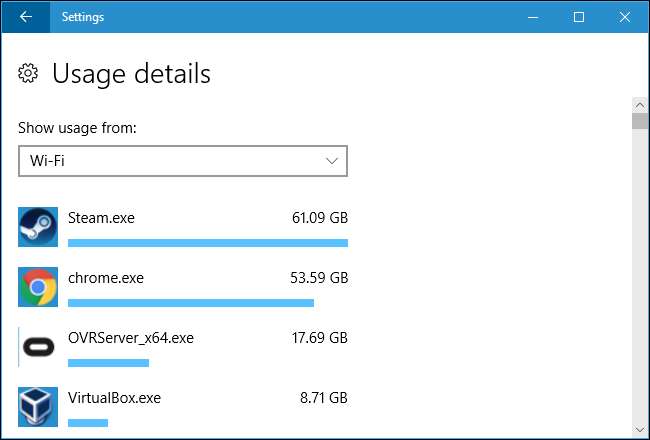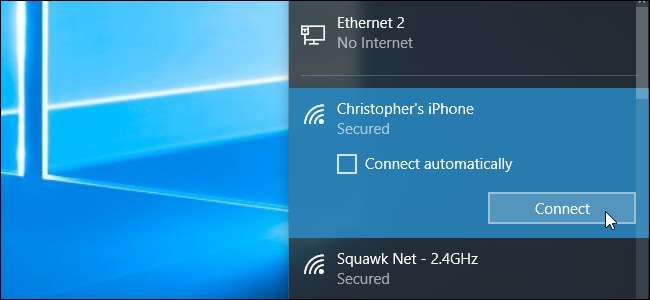
Tethering lar deg komme online med smarttelefonens datatilkobling, men du har sannsynligvis en begrenset mengde data, og Windows 10-PCer kan være veldig sultne på data. Du vil sannsynligvis ikke ønske at Windows 10 automatisk laster ned store oppdateringer og synkroniserer store mengder data før du kommer tilbake til en normal Internett-forbindelse. Slik begrenser du aktiviteten når du tetherer.
Sett ditt tilknyttede Wi-Fi-hotspot som målt
I SLEKT: Hvordan, når og hvorfor sette en tilkobling som målt på Windows 10
Du knytter sannsynligvis ved å opprette et Wi-Fi-tilgangspunkt på telefonen din og koble Windows 10-PC-en din til det Wi-Fi-tilgangspunktet. Siden Windows 8 har det vært en måte å fortelle Windows at du bruker en forbindelse med en begrenset mengde data. Du trenger bare angi tilkoblingen som "målt" .
Når du forteller Windows at det måles en tilkobling, vet operativsystemet at det skal gå lett for den tilkoblingen. Denne innstillingen temmer Windows Update og noen andre funksjoner i operativsystemet. Windows Update generelt laster ikke ned oppdateringer automatisk på målte tilkoblinger, selv om et nytt unntak betyr at det kan laste ned noen kritiske oppdateringer. Det vil heller ikke last opp oppdateringene automatisk til andre PCer . Apper fra Windows Store oppdateres heller ikke automatisk. Noen få andre funksjoner fungerer kanskje ikke normalt - live fliser oppdateres kanskje ikke før du forlater den målte tilkoblingen, for eksempel.
For å angi en tilkobling som målt, gå til Innstillinger> Nettverk og Internett> Wi-Fi. Klikk navnet på Wi-Fi-nettverket du er koblet til, og sett alternativet "Angi som målt tilkobling" til "På".
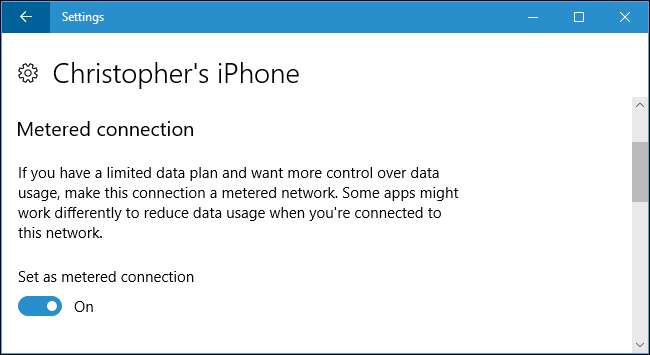
I en perfekt verden kan denne bryteren løse alle problemene dine. Imidlertid ignorerer de fleste Windows-applikasjoner - spesielt eldre Windows-skrivebordsprogrammer - den "målte" tilkoblingsinformasjonen og vil bruke tilkoblingen din med mindre du konfigurerer dem separat. Noen få apper kan respektere denne innstillingen, spesielt hvis de er nyere apper fra Windows Store.
Stopp Cloud Storage Services fra synkronisering
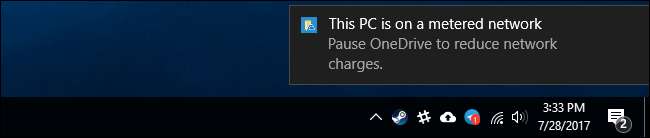
Du kan ikke stole på at applikasjonene på systemet ditt gjør det riktige når du angir en tilkobling som målt. Selv OneDrive-applikasjonen som følger med Windows 10, respekterer ikke denne innstillingen. Når den merker at du har en måltilkobling, viser den et varsel om at du kanskje vil sette OneDrive-synkroniseringen på pause.
For å forhindre at en skylagringsklient som OneDrive, Google Drive eller Dropbox synkroniseres, høyreklikker du systemstatusfeltikonet og velger et "Pause" -alternativ. OneDrive lar deg pause synkroniseringen i 2, 8 eller 24 timer. Google Backup & Sync og Dropbox lar deg ta en pause til du ber dem om å fortsette.
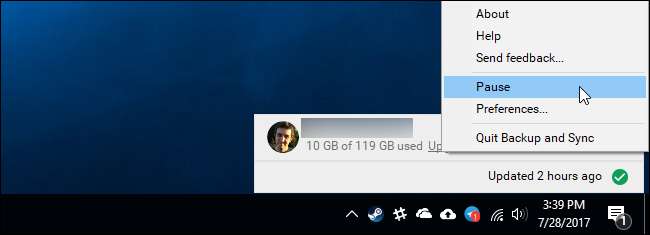
Du kan også avslutte applikasjonen i systemstatusfeltet, og skylagringstjenesten skal ikke synkroniseres før du åpner den på nytt. Vær imidlertid oppmerksom på at hvis du starter datamaskinen på nytt og synkroniseringsprogrammet starter ved oppstart, vil det umiddelbart begynne å synkronisere igjen hvis det ikke ble satt på pause.
Stopp at andre programmer laster ned og laster opp data
Mange programmer laster ned og laster opp data i bakgrunnen. Hvis du bruker en PC-spillklient som Steam, Battle.net, Origin eller Uplay og har den kjørende i bakgrunnen, vil den automatisk laste ned og installere oppdateringer for de installerte spillene dine. Lukk dem og forsikre deg om at de ikke kjører i systemstatusfeltet, da de absolutt ikke respekterer innstillingen "målt". Hvis du vil bruke dem mens du er på den målte tilkoblingen, må du sørge for at nedlastinger er midlertidig stoppet og at de ikke er konfigurert til å laste ned oppdateringer automatisk.
Alle andre applikasjoner som laster ned data, bør også lukkes eller pauses. Hvis du for eksempel har en BitTorrent-klient som kjører i bakgrunnen, bør du lukke den eller sette nedlastingen på pause mens du er på den målte tilkoblingen.

Reduser bruk av nettlesing av data
På dette punktet bør ikke Windows og programmene du bruker lastes ned eller lastes opp automatisk mye i bakgrunnen. Dataene du bruker, er helt opp til deg. Hvis du bare blar litt, bruker du ikke mye data. Hvis du begynner å streame Netflix eller en annen videotjeneste, bruker du mye data.
For å lagre data når du surfer, Google Chrome har en offisiell "Data Saver" -utvidelse. Det fungerer akkurat som Data Saver-funksjonen som er inkludert i Android- og iPhone-versjonene av Chrome. For å bruke den, installer Googles Data Saver-utvidelse fra Chrome Nettmarked. Når du besøker en HTTP-nettside, blir nettsidens adresse sendt til Googles servere. De laster ned den websiden for deg, komprimerer den slik at den er mindre i størrelse og sender den til PC-en din. Alt dette skjer automatisk, og det gjør ingenting når du besøker sikkert krypterte HTTPS-sider.
For å bruke den, installer utvidelsen, og et Data Saver-ikon vises på Chrome-verktøylinjen. Det er blått når Datasparing er aktivert, og grått når det er deaktivert. Klikk på ikonet, og du kan slå "Data Saver" -funksjonen på eller av når du vil.
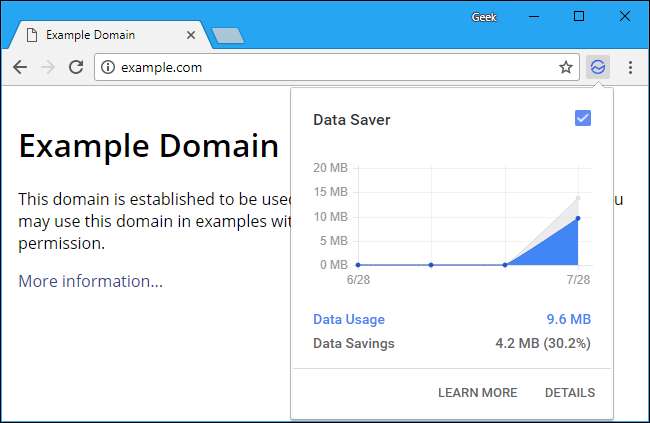
Opera har også en “ Turbomodus ”Som fungerer på samme måte, hvis du foretrekker Opera framfor Chrome.
Se hvilke applikasjoner som bruker data
Windows 10 har noen måter å sjekke hva som bruker nettverkstilkoblingen din. For å sjekke hva som bruker data akkurat nå, kan du bruk Oppgavebehandling . Høyreklikk på oppgavelinjen og velg “Oppgavebehandling” eller trykk Ctrl + Shift + Esc for å åpne den. Klikk på "Flere detaljer" hvis du ser det enkle grensesnittet.
I kategorien Prosesser klikker du på "Nettverk" -overskriften for å sortere kjørende prosesser etter hvor mye nettverksaktivitet de bruker. Dette vil hjelpe deg med å sikre at det ikke finnes noe bakgrunnsprogram som bruker mye data akkurat nå.
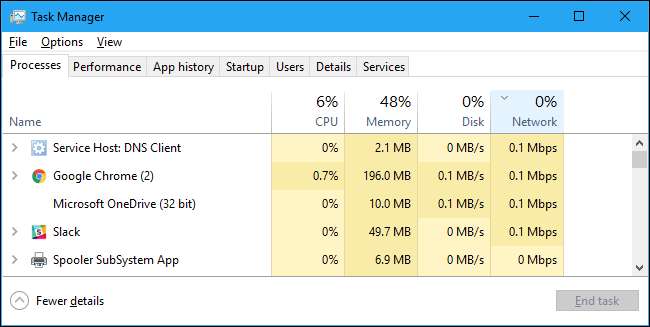
Du kan også se en logg over hvor mye dataprogrammer på PC-en din som har brukt de siste 30 dagene. Dette kan hjelpe deg med å identifisere applikasjoner som kan bruke data i bakgrunnen. For å sjekke dette, gå til Innstillinger> Nettverk og Internett> Databruk og klikk på grafen.
Dette betyr selvfølgelig ikke at disse applikasjonene bruker mye data. Men hvis du ser at et program har brukt mye data, og du tror det kan fortsette å gjøre det mens du er bundet, vil du kanskje lukke det programmet til du er tilbake på en normal tilkobling.